Для просмотра фильмов или других видеозаписей на компьютере или иных устройствах требуется проигрыватель, который поддерживает большое количество форматов.
К таким утилитам относится программа VLC Player. Она представлена бесплатным медиаплеером, который можно устанавливать на различные операционные системы. Распространяется утилита с бесплатным исходным кодом. С ее помощью можно воспроизводить большое количество мультимедийных файлов в различных форматах. Она поддерживает сетевые трансляции, а также демонстрацию видеороликов с DVD, Audio CD и VCD.
Содержание
Обзор программы
VLC является универсальным медиаплеером, в котором можно не только смотреть видеофайлы, но и включать аудиофайлы. В нем имеется множество встроенных инструментов, предназначенных для обработки контента. Важным преимуществом этого софта являются встроенные кодеки MPEG-1, MPEG-2, MPEG-4, DivX, XviD и другие, поэтому для просмотра видео в различных форматах не приходится предварительно устанавливать наборы кодеков.
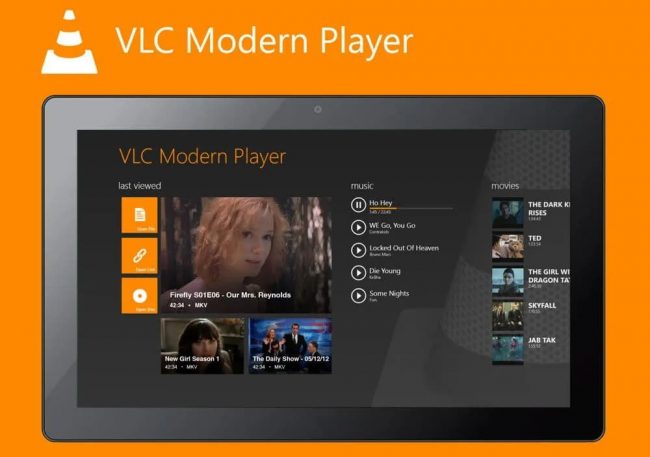
Программа является не только бесплатно, но и портативной. Ее можно установить на компьютеры и другие устройства с различными операционными системами. Она прекрасно работает на мобильных платформах, к которым относится Android, iOS и iPadOS. Имеется поддержка нескольких способов, позволяющих сжимать файлы. Допускается даже изменить формат различного контента. Через приложение можно передавать данные мультимедиа по сетям.
Основные возможности
VLC позволяет пользователям выполнять сразу несколько полезных действий:
- воспроизведение музыки или видеофайлов различных форматов, причем можно открывать мультимедиа с самого устройства или внешних носителей;
- просмотр фотографий;
- снятие стоп-кадров, которые сохраняются в формате png;
- поддержка большого количества сетевых потоковых протоколов;
- конвертирование форматов файлов;
- применение плагинов VLC для Firefox и других браузеров;
- запись проигрываемых видеороликов;
- захват экрана монитора;
- транскодер;
- менеджер плейлистов позволяет создавать собственные коллекции из видеозаписей или аудиороликов.
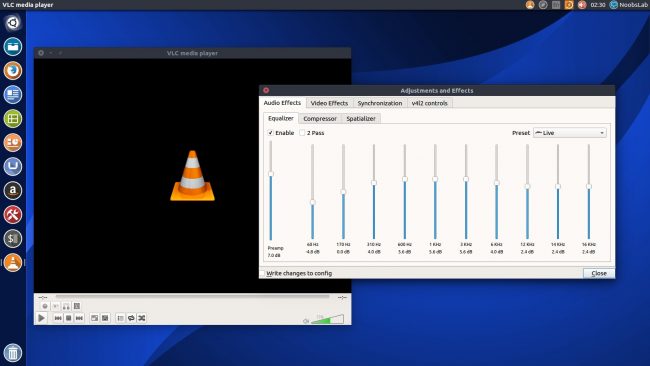
Для использования этого приложения не приходится предварительно устанавливать на компьютер или иное устройство другие кодеки или утилиты. Интерфейс утилиты полностью настраивается пользователем, поэтому можно удалять или добавлять на главную панель те или иные инструменты, а также менять оболочку или дизайн медиаплеера.
Во время просмотра различных видеозаписей можно подключать дополнительные звуковые дорожки, а также включать субтитры. Благодаря наличию открытого исходного кода появляется возможность добавлять расширения, что позволяет значительно расширить функционал проигрыватель.
Сфера применения
Установить VLC можно на любую операционную систему, поэтому проигрыватель используется на компьютерах, планшетах и даже телефонах. Пользоваться им удобно любому человеку для просмотра разнообразных видеозаписей или прослушивания музыки. Важнейшим преимуществом считается наличие внутренних кодеков, благодаря которым открываются почти все существующие форматы файлов.
Для каких операционных систем подойдет
На официальном сайте VLC можно скачать бесплатно подходящую версию. Предлагаются варианты для Windows, Linux и macOS, а также Android и iPadOS. Каждая версия обладает всеми необходимыми функциями. Для всех операционных систем предоставляется бесплатный проигрыватель. Благодаря такому большому количеству версий не возникает проблем с установкой утилиты на любую ОС.
Скачивание и установка
Поскольку программа распространяется бесплатно, то целесообразно скачивать ее с официального сайт, для чего надо перейти по ссылке.Здесь сначала надо выбрать операционную систему, для которой требуется утилита. Далее нажимается кнопка «Скачать».
После окончания процесса скачивания надо запустить файл. Открывается мастер установки, поэтому нужно согласиться с лицензионным соглашением, а также выбрать место для хранения программы. После завершения процесса установки можно приступать к использованию программы.
Интерфейс
Программа является очень простой и понятной даже для новых пользователей. В верхней части плеера располагается меню, с помощью которого выполняются основные действия с контентом и утилитой. В середине находится экран, на котором демонстрируется содержимое видеозаписи. Внизу под экраном располагается панель управления, причем ее можно самостоятельно настраивать на основании пожеланий пользователя, поэтому не составит труда добавить или удалить иконки.
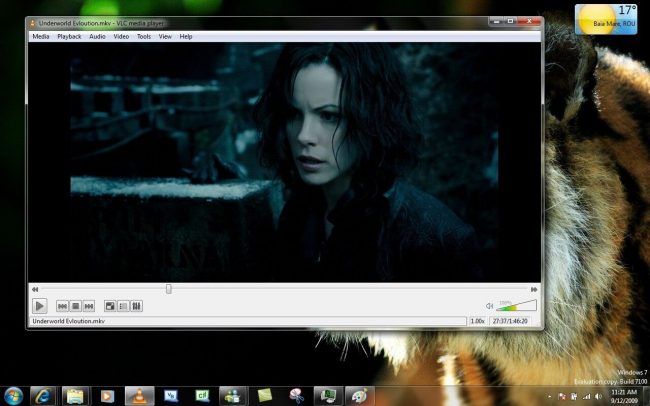
Разработчики предусмотрели возможности даже для установки различных скинов, которые значительно меняют и улучшают интерфейс VLC. Во время работы можно пользоваться с панели управления различными видеоэффектами, к которым относится сжатие видеоролика, включение эквалайзера, а также использование объемного звучания.
Во время просмотра можно настраивать яркость или контраст, а также менять насыщенность, четкость или размытие. Пользователям доступны и другие полезные функции, к которым относится визуализация звука или изменение масштаб видеоролика, а также снятие скриншота или включение субтитров.
Особенности применения
Пользоваться VLC очень легко, поэтому не требуется предварительное обучение или просмотр роликов. Если нужно просто посмотреть видеоролик, то достаточно открыть его с помощью данной утилиты, после чего начинается воспроизведение фильма в любом формате. Но VLC можно использовать и для других целей:
- Загрузчик видео для YouTube. У программы имеется такая уникальная встроенная функция. Для этого в меню выбирается раздел «Медиа» и открывается функция «Открыть сетевой поток». Далее надо скопировать URL YouTube, который вставляется в программу. Появляется кнопка «Воспроизвести», что позволяет открыть видео в плеере благодаря потоковой передаче видео.
- Конвертация. При необходимости с помощью программы можно изменить формат видеоролика. Для этого нужно нажать на кнопку «Медиа» и выбрать пункт «Конвертировать». Открывается диалоговое окно, в котором выбирается «Открыть мультимедиа», а после нажимается кнопка «Добавить». Выбирается файл для предстоящей конвертации. Нажимается кнопка «Преобразовать», а после выбирается нужный формат файла. С помощью кнопки «Обзор» выбирается место для сохранения нового файла. Далее нажимается кнопка «Пуск» для преобразования.
Преимущества и недостатки
К преимуществам использования VLC по назначению относится:
- бесплатное распространение утилиты;
- воспроизведение файлов в разных форматах без предварительного установления кодеков или других программ;
- установить можно на разные операционные системы;
- наличие многих полезных дополнительных функций для работы с контентом;
- возможность настроить интерфейс по своему усмотрению;
- удобство использования для любого человека;
- возможность включения потокового вещания.
У этой программы отсутствуют недостатки, которые бы были существенными для пользователей.
Аналоги
Существует много других видеопроигрывателей, которые отличаются функционалом, интерфейсом и другими параметрами. К самым популярным аналогичным утилитам относится:
- SMPlayer. Программа представляется бесплатно для ОС Windows и Linux. Она поддерживает большое количество форматов аудио и видео, поэтому не требуется установка дополнительных кодеков. Включено много других полезных функций, поэтому можно пользоваться фильтрами, изменять скорость воспроизведения, а также включать субтитры. Но отсутствует опция непрерывного воспроизведения.
- KMPlayer. Программа обладает простым и понятным интерфейсом, а также оптимизированным меню. Встроен мощный модуль видеорендерера, поэтому можно смотреть видеоролики с высоким разрешением. Установка возможна на разные операционные системы, а также можно во время просмотра включать субтитры.
- RealPlayer. Программа представлена кроссплатформенным видеоплеером, который можно установить на Windows, Linux, Unix, Palm OS и другие системы. Софт совместим с большим количеством форматов файлов. Можно загружать свои видеозаписи, создавая коллекции. Встроена функция умного поиска с помощью искусственного интеллекта.
При выборе подходящего аналога важно учитывать, какие опции требуются пользователю.
В дополнении к статье видео-информация:
VLC – это популярный и бесплатный медиаплеер, который включает множество полезных функций. Он устанавливается на разные операционные системы, а также без предварительного скачивания кодеков может открывать файлы в разных форматах. С его помощью можно даже конвертировать файлы, а также выполнять много других полезных задач.

